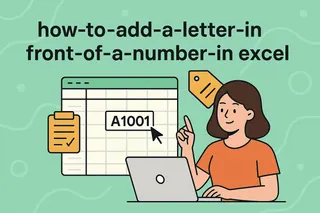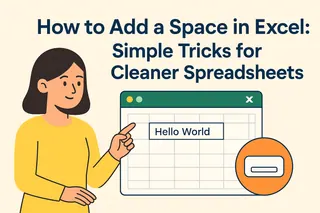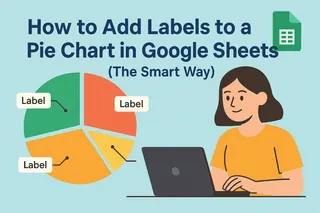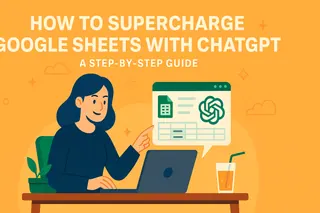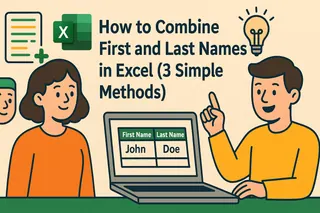엑셀매틱의 사용자 성장 매니저로서, 저는 전문가들이 Excel에서 날짜 계산으로 고민하는 모습을 자주 봅니다. 특히 마감일, 계약 갱신, 재무 예측을 할 때 더욱 그러합니다. Excel의 기본 함수도 사용할 수 있지만, 오늘날에는 더 스마트한 방법이 있습니다.
비즈니스에서 날짜 계산이 중요한 이유
Excel은 날짜를 일련 번호로 저장합니다(1900년 1월 1일 = 1). 이로 인해 기본적인 연산이 가능하지만, 월 길이가 다르기 때문에 월 단위 계산은 특별한 처리가 필요합니다. 적절한 도구를 사용하지 않으면 대부분의 스프레드시트에서 문제가 발생합니다.
EDATE 함수: Excel의 기본 솔루션
EDATE 함수는 월 단위 계산을 위한 Excel의 전용 도구입니다:
=EDATE(start_date, months)
실용적인 예시:
2023년 3월 15일(A2 셀)에 6개월을 더하려면:
=EDATE(A2, 6) → 2023년 9월 15일 반환
how-to-add-6-months-to-a-date-1
전문가 팁: 음수를 사용하여 월을 뺄 수 있습니다(=EDATE(A2, -3)).
EDATE의 일반적인 문제점
- #VALUE! 오류: 입력값이 유효한 Excel 날짜인지 확인하세요
- **빈 **:
start_date가 비어 있으면 EDATE가 실패합니다 - 서식: 결과가 일련 번호로 표시될 수 있습니다—날짜 서식을 적용하세요
EDATE 이상: AI 기반 날짜 자동화
EDATE는 간단한 경우에 유용하지만, 현대적인 팀은 더 스마트한 솔루션이 필요합니다. 엑셀매틱이 바로 그 해결책입니다:
- 자연어 처리: 수식을 작성하는 대신 필요한 내용을 설명하세요("이 계약 날짜에 6개월을 더해주세요")
- 일괄 처리: 전체 열에 자동으로 계산을 적용합니다
- 오류 방지: AI가 유효하지 않은 날짜를 감지하고 수정을 제안합니다
- 동적 조정: 수식을 다시 작성하지 않고도 기간을 쉽게 수정할 수 있습니다
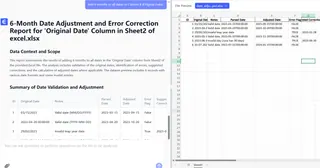
엑셀매틱 작업 흐름 예시:
- 스프레드시트 업로드
- 입력: "각 날짜에 6개월을 더한 새 열을 만들어주세요"
- 엑셀매틱이 즉시 완벽한 결과를 생성합니다
각 접근법 사용 시기
| 시나리오 | EDATE | 엑셀매틱 |
|---|---|---|
| 일회성 계산 | ✓ | ✓ |
| 반복 보고서 | ✗ | ✓ |
| 대용량 데이터 | ✗ | ✓ |
| 비기술 사용자 | ✗ | ✓ |
| 복잡한 날짜 로직 | ✗ | ✓ |
고급 날짜 관리 팁
날짜를 정기적으로 다루는 팀을 위한:
- 조건부 서식: 회계 분기를 넘어서는 날짜 강조
- 데이터 유효성 검사: 날짜 입력 형식 제한
- AI 지원 예측: 엑셀매틱을 사용하여 과거 패턴 기반 타임라인 예측
날짜 계산의 미래
수동으로 수식을 조정하던 시대는 지났습니다. 엑셀매틱과 같은 AI 도구를 사용하면:
- 음성 명령으로 날짜 예측 생성
- 여러 파일 간 계산 동기화
- 스마트 제안 받기("이 날짜는 일 기간과 겹칩니다—조정할까요?")
지금 시도해보세요:
엑셀매틱에 스프레드시트를 업로드하고 "Q3/Q4에 대한 조건부 서식과 함께 모든 날짜를 6개월 앞으로 이동시켜 보여주세요"라고 입력하세요. 마법 같은 결과를 확인하세요.
EDATE를 계속 사용하든 AI 자동화로 업그레이드하든, 정확한 날짜 계산은 이전보다 쉬워졌습니다. 핵심은 워크플로우의 복잡성과 빈도에 맞는 적절한 도구를 선택하는 것입니다.